Wi …
Некоторые приложения на Android также сообщают вам о вибрационных уведомлениях, которые могут раздражать. Однако есть способ блокировать вибрации в выбранных приложениях. Посмотрите, как это сделать.

Вибрации на Android можно легко отключить, переключив смартфон или планшет в бесшумный режим. Однако это не всегда так. Вибрации — полезный способ сообщить о предстоящем вызове или полученном сообщении, и многие люди полностью отказываются от своих рингтонов. Однако бывают случаи, когда вибрации используются приложениями громоздким образом.
В некоторых приложениях отображаются такие навязчивые объявления, которые, помимо того, что занимают место на экране, вибрируют телефон, чтобы мы обращали на них внимание. В Chrome вы можете найти вредоносные веб-сайты, на которых отображается фальшивая информация о зараженном устройстве. Помимо пугающего пользователя, они также вибрируют смартфон или планшет.
Другим примером могут быть приложения, которые периодически выполняют определенные действия (например, антивирусные приложения). После сканирования AVG отображает уведомление о состоянии устройства. Если мы игнорируем уведомление и не читаем его, AVG начнет вибрировать устройство каждую минуту, чтобы мы могли проверить сообщение и отреагировать на него.
К счастью, вам не нужно полностью переключать устройство в бесшумный режим, чтобы избавиться от него. Вы можете блокировать вибрации для выбранных приложений Android. Ниже мы показываем два способа — первый для устройств с корневым, второй для устройств с оригинальным программным обеспечением без каких-либо изменений.
1. Блокировка вибраций в выбранных приложениях на Android с помощью ROOT
Если у устройства есть корень (предоставлены права администратора), мы можем установить специальное приложение для управления разрешениями. С его помощью вы можете легко заблокировать разрешения на вибрацию для выбранного приложения.
Загрузить AppOps из Play Маркета
AppOps — это только диспетчер разрешений. Загрузите его из Play Маркета и запустите. После первого запуска отобразится экран приветствия. Выберите вариант «Next», а затем на экране выбора режима работы выберите «Корень». От приложения появится окно для управления привилегиями root — выберите опцию «Разрешить» (или «Разрешить», если у вас есть корень, сделанный с помощью KingRoot).
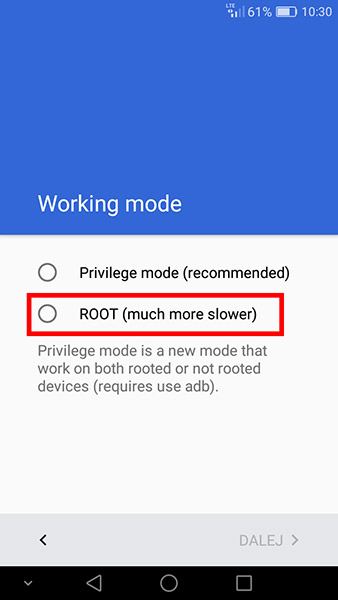
Поиск в списке приложений, отображающих, например, уведомления с вибрацией. Выберите его, а затем найдите переключатель «Управляющая вибрация». Выберите его, а затем переключите его из опции «Разрешить» (Разрешить) на «Запретить» (Запретить).

Теперь приложение не будет иметь разрешений на вибрацию, поэтому, даже если оно отображает уведомление, оно все равно не будет вибрировать.
2. Блокировка вибраций в выбранных приложениях без ROOT
Если у нас нет root, тогда есть другой способ блокировки разрешений на вибрацию для выбранных приложений. Однако для этого требуется компьютер и USB-кабель, а также пакет инструментов инструментов. Весь процесс быстрый и простой, но ниже мы описали все очень точно для людей, которые делают это в первый раз.
Благодаря этому мы можем подключить телефон в режиме отладки USB к компьютеру, а затем использовать командную строку для выполнения соответствующей команды ADB, которая блокирует вибрацию для выбранного приложения.
Если вы не знаете, как включить отладку USB, используйте наше руководство для включения параметров программирования и отладки USB на Android.
Проверьте имя пакета приложения, для которого вы хотите заблокировать вибрацию
Прежде чем мы начнем блокировать вибрации, нам нужно выяснить, какие имена пакетов приложений мы хотим заблокировать. Каждое приложение Android имеет отдельное имя пакета, назначенное ему. Имена пакетов можно легко проверить с помощью App Inspector.
Загрузите инспектор приложений из Play Маркета
Запустите приложение Inspector и найдите в списке приложение, для которого вы хотите заблокировать вибрации. В моем случае это будет AVG Antivirus, который в списке приложений отображается просто как антивирус. Я выбираю приложение из списка для просмотра более подробной информации.
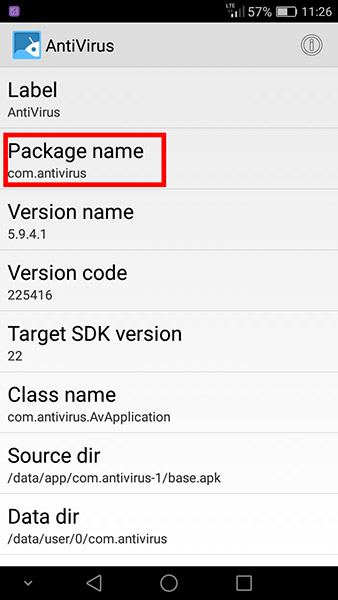
В деталях есть поле «Название пакета». Это имя пакета, который нам нужен. В моем случае это для AVG «Com.antivirus». Каждое приложение имеет другое имя пакета, а иногда оно очень длинное. Запишите имена пакетов приложений, в которые вы хотите заблокировать вибрации. Затем вы можете отключить или даже удалить инспектор приложений — это приложение было необходимо только для проверки имен пакетов.
Блочные вибрации для выбранных приложений
Сначала загрузите пакет инструментов Google Платформы на свой компьютер.
Загрузить инструменты Google Платформы
Извлеките архив из Platform Tools в любую папку. Откройте распакованную папку — вы найдете ее посередине, среди прочего ADB.exe и Fastboot.exe.
Удерживайте клавишу сдвиг на клавиатуре и щелкните правой кнопкой мыши в папке «Инструменты платформы». Выберите в раскрывающемся меню «Откройте окно командной строки здесь «.
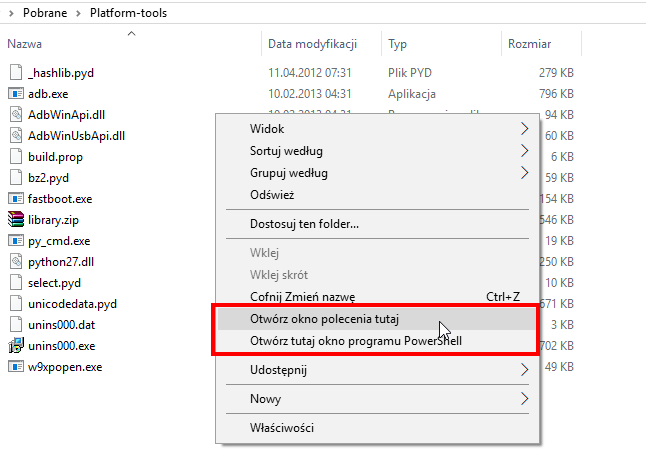
Если у вас есть Windows 10, и у вас нет этой опции, посмотрите, как восстановить возможность открытия командного окна в контекстном меню в Windows 10 Creators Update
Подключите смартфон к компьютеру с помощью USB-кабеля, а затем в окне командной строки введите команду:
adb-устройства
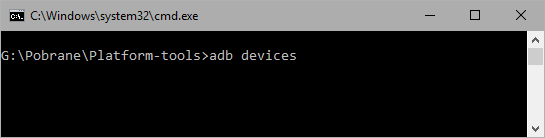
Подтвердите это нажатием Enter. На экране смартфона появится сообщение с просьбой об отладке USB. Выберите вариант сохранения компьютера и выберите «Разрешить». Эта команда должна выполняться только один раз — после разрешения USB-отладки устройство уже сопряжено с компьютером.
Теперь мы можем пойти, чтобы заблокировать вибрации. Для этого сначала создайте соединение с ADB Shell, введя следующую команду:
adb shell
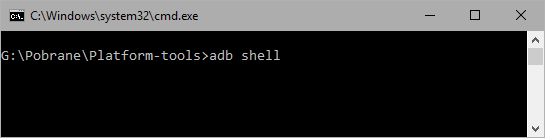
Затем введите команду, которая блокирует вибрации в выбранном приложении. Команда имеет структуру
«Набор приложений Cmd NAZWA_PAKIETU_APLIKACJI VIBRATE игнорировать «. Как и в моем случае пакет, который я хочу заблокировать, имеет имя «Com.antivirus» то вся команда будет выглядеть так:
cmd appops set com.antivirus VIBRATE игнорировать
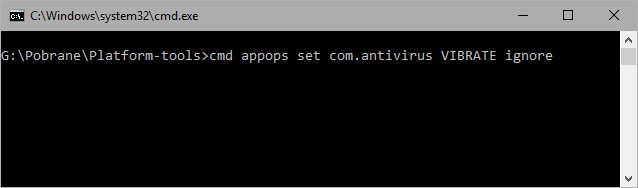
Конечно, вместо указанного выше имени пакета введите тот, который соответствует приложению, которое вы хотите заблокировать. Подтвердите команду клавишей Enter. Если ошибка не была отображена, команда была выполнена правильно, и приложение теперь отключено для управления вибрациями. Вы можете повторить эту команду для каждого пакета приложения, которое вы хотите заблокировать.






